iPhone14如何裁剪照片
2023-01-09 14:35:23作者:极光下载站
手机的出现开始为用户解决了工作上、学习上、生活上的事务,让用户足不出户就可以解决事务,因此手机几乎是人手一部,带来了许多的便利,当用户在面对各式各样的手机类型时,会选择使用iPhone手机,这款手机中有着高清摄像头的优势,因此许多的用户慕名前来体验,拍摄出了让自己的满意的照片,关于拍摄的照片,用户还可以根据自己的需求来裁剪,在照片的片编辑页面上可以看到有许多的小工具,用户找到裁剪功能就可以进行设置了,根据自己的需求在裁剪的调整板块中移动指针即可裁剪成自己满意的状态,详细的操作方法是怎样的呢,接下来就让小编将裁剪照片详细的操作方法一一分享给大家,希望用户能够有所收获。

方法步骤
1.用户打开手机,在桌面上打开照片,接着在显示出来的照片列表中点击自己需要的图片,来到详细页面上点击右上角的编辑选项
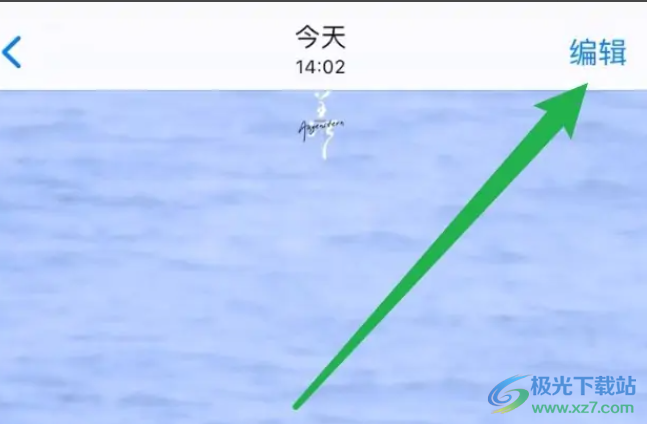
2.这时在图片编辑页面的下方可以看到有一排工具栏,点击其中的裁剪图标
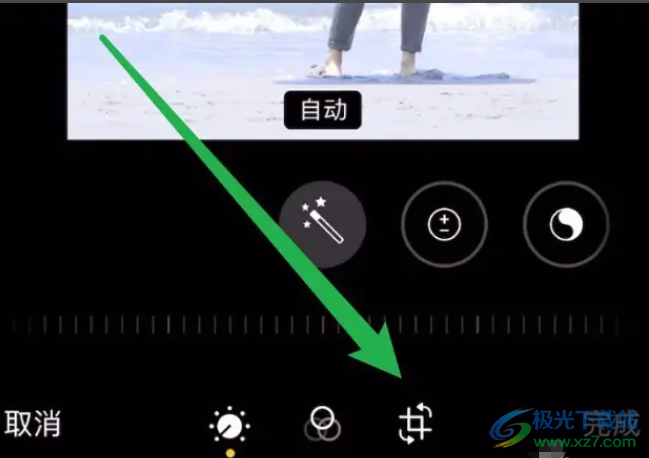
3.接着工具栏会切换到裁剪工具上,需要用户点击中间的图标,并滑动下方的调整板块
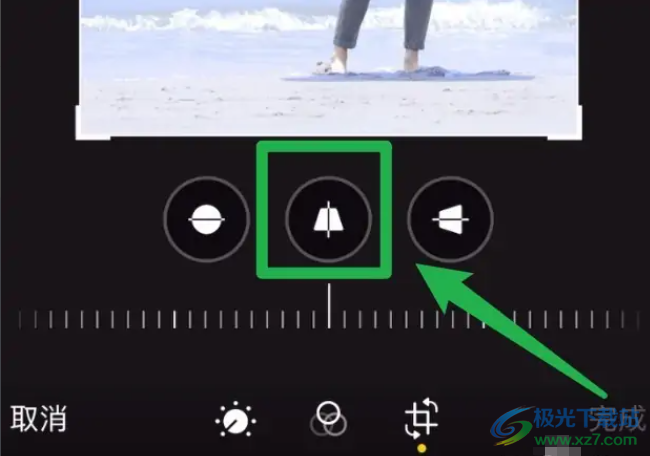
4.裁剪成自己需要的效果后按下右下角的完成按钮就可以完成照片的裁剪了
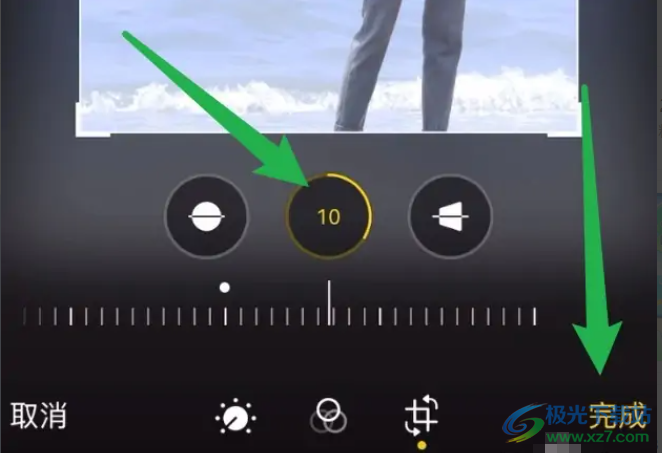
用户在iPhone手机中可以使用相机来拍摄,当自己看到拍摄出来的照片比例不好时,还可以进行裁剪,直接进入到照片的编辑页面上,在下方的工具栏中点击裁剪图标就可以进行裁剪了,裁剪的过程小编已经整理出来了,感兴趣的用户可以来看看,相信一定可以将照片成功裁剪成自己需要的效果。